DataNumen Outlook Password Recovery V1.1.0.0 英文安装版
DataNumen Outlook Password Recovery是一款操作简单的outlook密码恢复工具,如果你的outlook文件不小心丢失了,可以尝试通过这款工具来进行修复,如果你忘记了密码的加密PST文件,那么这个工具,你可以很容易地恢复密码,并访问PST文件中的内容。
win10右键个性化和显示设置打不开一般情况下就是系统出现了点小问题,只要修改一下注册表就可以了,想要解决问题的小伙伴快点来看看详细教程吧。
win10右键个性化和显示设置打不开解决教程
方法一:
注册表定位至“HKEY_CURRENT_USERSoftwareClasses”,在该文件夹中找到“ms-settings”项,右键进行删除;
PS:由于此操作涉及到修改注册表,建议您先打开注册表、点击左上角文件、导出备份。(Cortana中输入regedit,回车打开注册表)

方法二:
1、首先尝试将电脑里安装的安全软件都关闭或直接卸载。
2、借助按下键盘“win+r”打开运行。
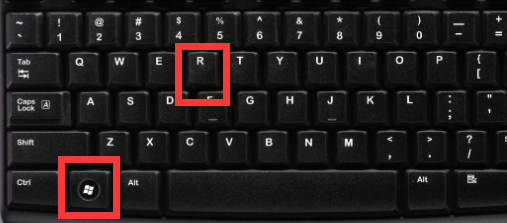
3、然后输入“MSConfig”回车打开系统配置。
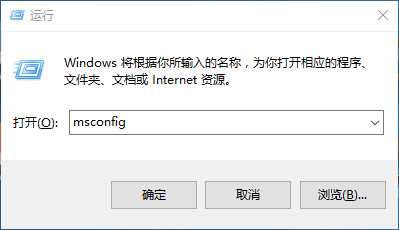
4、随后点击“服务”,并勾选左下角“隐藏所有 Microsoft 服务”并点击右下角将他们全部禁用。
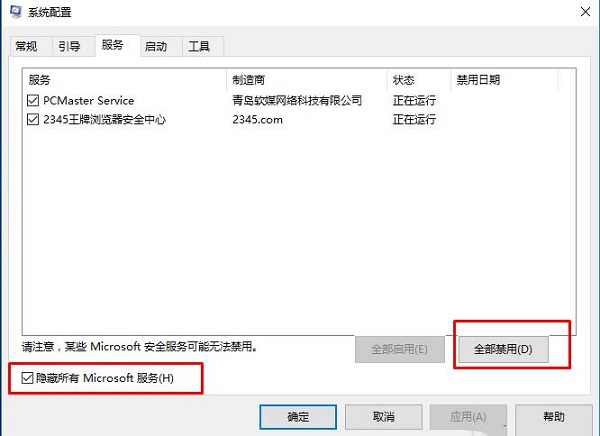
4、再进入“启动”打开“任务管理器”
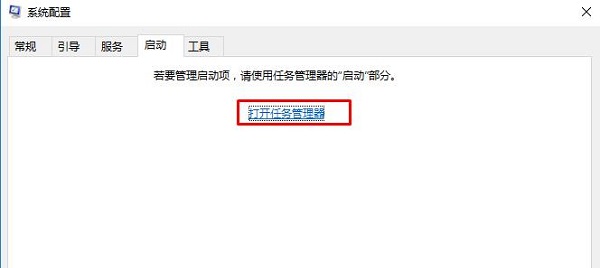
5、在其中点击“启动”选项卡,将所有启动项都禁用,再重启电脑看看能否解决。

方法三:
1、上述方法无效的话,我们可以右键点选桌面左下角Windows图标,选择【Microsoft Powershell(管理员)】
2、借助依次输入以下指令:
Dism /Online /Cleanup-Image /CheckHealth,按回车
Dism /Online /Cleanup-Image /ScanHealth,按回车
Dism /Online /Cleanup-Image /RestoreHealth,按回车
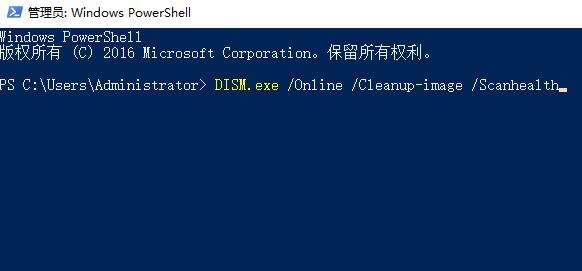
3、等待运行完成后,再输入sfc /scannow,按回车并重启电脑即可。
4、如果运行中途弹出“有一些文件无法修复”,那就重复上述步骤几次。
热门教程 周 月
WPS表格使用技巧:制作圆环图的步骤
7次 2随身乐队怎么导出录音文件?随身乐队导出录音文件的方法
7次 3联想电脑Win10摄像头用不了怎么办?
7次 4怎么避开Steam启动游戏?免Steam启动游戏教程
7次 5Wps自动保存怎么设置
6次 6Win10加入Windows预览体验计划失败错误码0x800BFA07怎么办?
6次 7AMD显卡天梯图2021年5月高清完整版 AMD显卡天梯图5月最新高清大图
6次 8Win10怎么取消开机pin登录?取消开机pin登录教程
6次 9Excel表格如何输入同心圆?Excel2003插入同心圆的方法
6次 10Win10惠普笔记本屏幕闪屏怎么办?
5次如何给PDF去除水印?编辑PDF文档有水印去除的方法
13次 2Win11系统安装后声卡驱动不正常怎么办?Win11系统安装后声卡无法驱动图文教程
9次 3WPS怎么让自己表格的某些数据不被别人看见?
9次 4Windows11正式版什么时候推送?Win11更新推送时间
9次 5Win7旗舰版笔记本怎么进入Bios?
9次 6怎样解决Win10安装Office提示:错误1907无法注册字体的问题?
9次 7BlueStacks蓝叠怎么设置分辨率?蓝叠模拟器分辨率设置教程
8次 8Deepin Linux系统怎么安装brother打印机驱动并且设置网络打印机?
8次 9win10老是蓝屏重启的解决方法
8次 10Win10蓝屏提示错误memory management的解决方案
8次最新软件